

Navicat propose trois façons d'afficher les types d'objets dans la fenêtre principale, à savoir la liste, les informations détaillées et le diagramme ER. Par défaut, Navicat utilise les types d'objets d'affichage de liste. ER Diagram vous permet de visualiser schématiquement les relations entre les champs de table et les tables dans une base de données ou un schéma, et vous permet également d'ajouter des contraintes de clé étrangère directement aux tables. Ce tutoriel expliquera en détail comment Navicat génère des diagrammes ER.
La première étape consiste à ouvrir Navicat et à vous connecter à la base de données.
Dans la deuxième étape, sélectionnez Afficher-> Graphique ER dans le menu principal, ou cliquez sur le bouton de l'icône ER dans le coin inférieur droit pour basculer les données du tableau vers le style de graphique ER.
Recommandations associées : "Tutoriel graphique Navicat pour MySQL"
La fonction de carte Navicat ER se reflète principalement dans la possibilité d'utiliser des graphiques pour afficher la relation entre les champs de la table et les tables de la base de données ou du schéma. Il permet également d'ajouter des contraintes de clé étrangère directement à la table. L'interface du diagramme ER est de loin supérieure à l'interface de liste et de détail. d'utiliser la raison de l'icône ER.
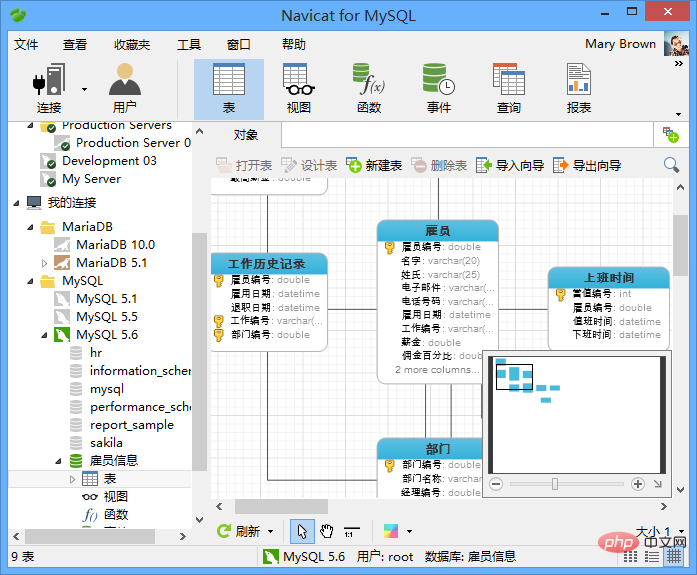
Rappel chaleureux : la fonction de génération de diagrammes ER de Navicat n'est disponible que dans la version complète, et les autres versions ne bénéficient pas de cette fonction. Et seules les données du tableau permettent l'affichage des graphiques ER. Les autres types de données ne permettent pas l'affichage des graphiques ER. Les autres objets de base de données fournissent uniquement l'affichage de listes et d'informations détaillées.
Si la base de données ou le schéma sélectionné contient des tables, un diagramme ER sera automatiquement créé. Cliquez sur le bouton Diagramme ER pour l'afficher. De plus, vous devez comprendre que les fichiers de cartes ER sont tous enregistrés à l'emplacement défini et que le format est .ned.
Ce qui précède est le contenu détaillé de. pour plus d'informations, suivez d'autres articles connexes sur le site Web de PHP en chinois!
 Outils de gestion MySQL couramment utilisés
Outils de gestion MySQL couramment utilisés
 Quelles sont les méthodes pour implémenter la surcharge d'opérateurs en langage Go ?
Quelles sont les méthodes pour implémenter la surcharge d'opérateurs en langage Go ?
 Quelles sont les utilisations du dézender ?
Quelles sont les utilisations du dézender ?
 Obtenir la méthode du handle de fenêtre
Obtenir la méthode du handle de fenêtre
 Que dois-je faire si l'image CAO ne peut pas être déplacée ?
Que dois-je faire si l'image CAO ne peut pas être déplacée ?
 qq voix
qq voix
 Que dois-je faire si le paramètre de redémarrage chinois de vscode ne prend pas effet ?
Que dois-je faire si le paramètre de redémarrage chinois de vscode ne prend pas effet ?
 Pourquoi les mots après avoir tapé le mot disparaissent-ils ?
Pourquoi les mots après avoir tapé le mot disparaissent-ils ?